Как пишется по английски лаки патчер. Lucky Patcher - программа для настройки программ
Как взламывать с помощью Lucky Patcher - инструкция. Здравствуйте. Сегодня мне хотелось бы поговорить об очень интересной и полезной разработке. Мы рассмотрим Lucky Patcher , как пользоваться софтом для кастомизации приложений, рассмотрим основные особенности. Если вам не нравится навязчивая реклама в любимых играх, необходимость подключения к сети для использования некоторых программ, то вы попали точно по адресу. Попробовать в действии этот продукт вы можете уже сейчас, главное – четко следовать инструкции. Но обо всем по порядку.
Что такое Lucky Patcher?
Данная утилита предназначена для корректировки и форматирования работы всевозможных программ, одна из основных целей, ради которой ее скачивают – удаление мешающей рекламы. С ее помощью также можно отвязать софт от лицензии, перенести на карту памяти и многое другое. Утилита весит немного, около двух мегабайт, так что много места не займет, на Андроид скачивается бесплатно и найти ее можно в свободном доступе.
Отмечу сразу, для корректной работы этого продукта у вас обязательно должны быть root-права , в обратном случае возможности его сильно сокращаются. Кроме того, для работы необходимо будет установить Busybox - набор консольных утилит систем Linux. Работает на всех Андроид устройствах, независимо от версии операционной системы.
У Лаки Патчер доступный и интуитивно понятный интерфейс, цвета не раздражают глаза, а инструменты очень практичные. Огромное количество пользователей уже оценили работу продукта, более того, примерно восемьдесят процентов общих попыток патчинга прошли эффективно. Специалисты постоянно обновляют свое предложение, так что Lucky Patcher становится все лучше. Для того чтобы начать ею пользоваться, необходимо выполнить следующие действия:
- скачать интересующую вас игру или что-то другое с официального маркета Гугл ;
- установить LP, загрузив последнюю версию с сайта ;
Обратите внимание, что система безопасности Андроид будет предупреждать о возможной опасности. Это связано с активностью «Play Защиты », которую можно отключить в настройках Гугл Плей. Предупреждаю, что все действия Вы производите на свой страх и риск.
- запустить утилиту «Лаки Патчер », найти в перечне нужный софт для модификации, нажать на данном элементе и выбрать из появившегося списка необходимое действие:

- дождаться завершения процесса.
Когда вы запускаете программу, она начинает сканировать все объекты, имеющиеся на вашем смартфоне, составляет их перечень и сортирует в зависимости от возможностей потенциального взлома. В самом верху этого списка будут находиться объекты, которые можно будет взломать. После завершения сканирования, формирования перечня под каждым объектом будут размещены сведения о возможных действиях:
- «внутри обнаружены покупки » – можно попробовать взломать данные покупки и сделать их доступными. К примеру, взять игровой премиум аккаунт;
- «обнаружена реклама » – ее можно удалить;
- «пользовательский патч » – можно с помощью LP загружать специализированные патчи для данного софта и использовать его полную версию;
- «ничего не найдено » – сделать с подобным объектом ничего нельзя.

Выполнить кастомизацию достаточно легко, необходимо просто на некоторое время нажимать на доступное для изменения приложение, после чего видим меню с различными пунктами, в них выбирается нужное действие:
- деактивировать рекламу;
- удалить лицензионные проверки;
- зафиксировать все, что поменялось;
- создать apk-файл;
- создать бэкап файла;
- и прочее.
Например, для того чтобы удалить рекламу, необходимо некоторое время нажимать на выбранный объект, кликнуть на удаление рекламы и «удалить рекламу патчем ». Lucky Patcher в основном самостоятельно делает резервные копии, но лучше об этом позаботиться заранее и сделать бэкап сразу, до того, как были произведены изменения. Если что-то не получится, вы в любое время сможете вернуться к исходному варианту.
Пользоваться LP легко, более того, он помогает корректировать работу даже системных объектов, но это следует делать весьма осторожно, чтобы не повредить ПО. Следует помнить, что программа позволить изменить приложение, которое сделано традиционными средствами, уникальные проги как-то поменять не получится.
Работает ли Lucky Patcher на Андроиде без рут прав?
Большинство пользователей уверено, что указанная утилита без root работать не будет. На самом деле, пользоваться ею можно при любых условиях. Естественно, функционал будет сокращен, но даже без root прав вы сможете:
- создавать apk-файл с корректировками, внесенными LP;
- отправлять такой файл на карту памяти;
- запускать его;
- делать резервную копию объекта.
Подробнее о функционале
Для того чтобы пользоваться Лаки Патчер по максимуму, необходимо узнать обо всех возможностях и особенностях этой уникальной разработки, итак, она имеет:
- ChangeLog – каждый раз, когда будет при включенном интернете запускаться утилита, данные в перечне изменений будут обновляться. Если найдется какая-то новинка, к примеру, обновление ПО, новости от компании и прочее, Lucky Patcher самостоятельно покажет это.
- Автообновление – LP можно обновить даже не выходя из него.

- Каталог действий – при выборе какого-нибудь продукта из перечня утилиты, выплывет список потенциальных действий, которые можно совершать с программой (этот список будет перечислен подробно ниже, в возможностях Лаки Патчер).

- Компилирование и декомпилирование продуктов – благодаря встроенному в Lucky Patcher скрипту, можно делать распаковку и запаковку.

Возможности Лаки Патчер
Весь функционал доступен на Андроиде с рут правами. Рассмотрим подробнее меню утилиты, в нем можно:
- удалить лицензионную проверку (в авторежиме) – вы всегда будете с актуальной лицензией Гугл Маркет, так что нужный софт будет запускаться даже без доступа к сети. Рассмотрим подробнее. Каждый пользователь Андроид гаджета сталкивался с ситуацией, когда разработчики выпускают недоработанные продукты, то есть программа не работает без подключения к интернету. Это вполне нормально, когда речь идет о браузерах, радио, но когда невозможно без сети послушать музыку, поиграть оффлайн в какую-то купленную игру, это неудобно. Данная функция помогает отключить постоянное интернет требование. Этой опцией пользуются практически все владельцы утилиты, но стоит быть внимательнее, могут возникать небольшие проблемы, к примеру, сразу после внесения изменений нужно будет первый раз активировать приложение с включенной передачей данных.
- удалить лицензионную проверку (ручной режим) – вы сможете самостоятельно выбирать объекты из файлов, которые хотя бы немного схожи с ним;
- избавление от рекламы – данный пункт для тех, кому мешает выплывающая реклама, он поможет от нее избавиться.
- патч пользователя – применение возможностей сервиса для продуктов, написанных каким-либо юзером с неопределенным результатом. Такие объекты обычно желтого цвета, в них можно выбирать патч после появления меню корректировок этого софта. Эти патчи находятся по адресу sdcard/Luckypatcher/, имеют расширение txt, так что если захочется использовать чей-то патч, придется сделать его копию в это же место;
- фиксация корректировок - поможет сохранить состояние откорректированного Lucky Patcher софта в данный конкретный момент;
- фиксация изменений - используется в тех случаях, когда хочется обновить приложение с проверенного ресурса;
- патчить во время перезагрузки – можно добавлять патч в лист загрузок, после чего файл будет меняться во время каждой перезагрузки смартфона.
- поддержка InApp и LVL – поможет что-то покупать сразу в приложении через Гугл Плей. С помощью этого раздела меню вы можете взломать, к примеру, игру Shadow fight 2. После активации этого патча все богатства игры будут вам доступны бесплатно.
- изменение составляющих приложения – можно на свой вкус выбирать компоненты для деактивации, но если будет необходимо, система их включит опять. Корректировка разрешения с сохранением оригинала подписи – можно менять разрешения, например, запрещать или разрешать доступ к Сети, записывать на карту памяти, отправлять аппарат в спящий режим и прочее. Изменять разрешения и активити с охранением оригинала подписи – разрешается менять и компоненты и разрешения в одно время.

В меню вы можете найти значок клевера, он означает, что софт уже ранее менялся с помощью патча, звездочка будет означать создание ODEX файла с нужными изменениями.
Раздел с инструментами
Мы рассмотрели меню и функционал, теперь стоит поговорить о доступном инструментарии, чтобы знать, как им пользоваться:
Лаки Патчер действительно эффективный инструмент для изменения и взлома необходимых программ. Функционал впечатляющий, при необходимости вы можете посмотреть видео о работе утилиты. Надеюсь, я понятно объяснил, как пользоваться lucky patcher и основных ее особенностях. Еще раз отмечу, что без root пользоваться утилитой вы сможете, но для вас будут недоступны многие инструменты и пункты меню, так что лучше сначала обзавестись правами.
У подавляющего большинства населения планеты Земля есть смартфон на платформе "Андроид". Приложений и игр под эту мобильную операционную систему выпущено великое множество. Среди них есть весьма интересные экземпляры. Но беда в том, что обычно хорошие программы и игры являются платными. А поиграть в полную версию очень хочется. Также многих могут не устраивать ограниченные возможности триальной версии приложений. Что делать в таком случае? Для таких ситуаций "народные умельцы" создали программу Lucky Patcher. Как пользоваться этой утилитой, и для чего она нужна? Об этом мы поговорим чуть ниже.
Что это за утилита?
Программа Lucky Patcher предназначена для взлома платных приложений и запрета взломанным версиям соединение с "Андроид Маркетом" для проверки подлинности лицензии. На самом деле программа просто напичкана всевозможными инструментами, о назначении которых можно только догадываться. Тем не менее, это довольно мощный продукт для любителей халявы. Он не только прекрасно справляется со взломом лицензии, но и взламывает игры для получения всевозможных "вкусностей", которые обычно доступны только за "донат". "Лаки Патчер" может почти все. И в этом его главное преимущество.

Однако не все так просто. Для использования приложения требуется рутировать смартфон. Рут-права предоставляют приложениям права суперпользователя, которые, в свою очередь, позволяют изменять системные файлы и файлы установленных приложений. Однако использовать права суперпользователя нужно очень осторожно, так как по незнанию вполне можно превратить свой мобильный телефон в "кирпич". Как пользоваться Lucky Patcher на "Андроид" смартфоне? Об этом далее.
Скачивание и установка
Предположим, что вы успешно рутировали свой аппарат (подробнее о том, как это сделать, придется искать дополнительную информацию, ибо для каждого аппарата процесс индивидуален). Теперь нужно скачать и установить Lucky Patcher версии самой последней. В "Андроид Маркете" такой программы вы не найдете. Придется идти на сайт разработчика и после этого подключать аппарат к компьютеру для того, чтобы скинуть на телефон установочный пакет программы. Не забываем в настройках безопасности смартфона выставить галочку на пункте "Разрешить установку из других источников". Иначе аппарат сможет устанавливать только программы из "Андроид Маркета".
Далее находим папку, в которую мы скинули установочный файл, и запускаем его. Установка стандартна: нужно согласиться с условиями и дождаться окончания процесса установки. Кстати, лучше сразу качать Lucky Patcher на русском языке, дабы избежать в дальнейшем трудностей с переводом. После установки приложение можно будет найти в главном меню среди других программ. Если же у вас "айфоноподобный" рабочий стол, то оно и будет где-то на рабочих столах. Достаточно просто хорошо поискать. При первом запуске потребуется предоставить программе права суперпользователя, иначе она просто не сможет работать.
Удаление проверки лицензии
Вообще, для более углубленного использования утилиты потребуется прочитать кучу дополнительной информации и различных инструкций. Однако для взлома одной единственной программы можно воспользоваться интуитивно понятным способом, который логически проистекает из понятного интерфейса Lucky Patcher. Как пользоваться программой? Начнем по порядку. Во-первых, в списке программ, который отображается в окне, выбираем нужное приложение. Во-вторых, кликаем "Удалить проверку лицензии". Иногда перед этим приходится выключать интернет-соединение. Этот способ работает на большинстве приложений, но есть некоторые программы с очень крутой защитой. И здесь придется выбирать пункт "Создать измененный apk". Вырезается защита и создается отдельный установочный файл без всяких ограничений. Однако этот метод не работает с онлайн играми.

Удаление рекламы
Частенько разработчики приложений и игр бессовестно захламляют триальные версии кучей ненужной рекламы. Однако с этим бандитизмом может запросто справиться Lucky Patcher. Как использовать его для удаления рекламы? Очень просто. Нужно всего лишь выбрать нужное приложение и перейти в пункт "Меню патчей" и выбрать подпункт "Удалить рекламу". Утилита вычистит всю ненужную рекламную дребедень из приложения. После этого можно будет создать установочный файл apk без всякой рекламы (на всякий случай) или продолжить пользоваться приложением.

Однако такая "фишка" как удаление рекламы работает далеко не всегда, ибо разработчики склонны снабжать рекламные движки мощной защитой с той целью, чтобы их никак нельзя было выпилить из приложения. В таких случаях уже ничего не сделаешь. Придется пользоваться программой в таком виде, как задумано автором. Вообще, процент успешного использования Lucky Patcher весьма высок. Раза с третьего у него все получается.
Опасности использования этой утилиты
В интернете есть много материала о том, как пользоваться Lucky Patcher на "Андроид" смартфоне. Но ни один из них не рассказывает о рисках, которым подвергает пользователь свое устройство. А они весьма серьезны. Самое незначительное, что может случиться - взламываемое приложение просто перестанет работать. Но это не беда. Гораздо страшнее то, что Lucky Patcher - открытая дверь для различного рода вирусов и вредоносных программ, коих под "Андроид" существует великое множество. Если часто пользоваться этим патчером, то можно подцепить какую-нибудь нехорошую штуку. Потому что одним только разработчикам известно, какие серверы использует патчер для работы и насколько они защищены. Поэтому пользоваться этой утилитой нужно с известной долей осторожности. Нет ничего хуже для пользователя Lucky Patcher, как пользоваться им без хорошего антивируса.

Резюме
Взлом игр и приложений при помощи Lucky Patcher (как пользоваться им, мы разобрали выше) - дело, конечно, хорошее. Но не стоит особо им увлекаться. То, что это незаконно, наших соотечественников никак не волнует, но отмахнуться от угрозы заражения своего устройства вредоносными программами невозможно. Иногда можно прибегнуть к помощи "Лаки Патчера", но без фанатизма. А вообще это превосходное приложение, которое на ура справляется со своей задачей. Разработчики определенно знали, что делали. У них получился на редкость успешный продукт. И возможно, в скором времени они как-нибудь его обезопасят.
Конечно, Android - отличная операционная система для наших смартфонов и планшетов, но далеко не идеальная: «зелёный робот» часто прожорлив на ресурсы процессора и памяти, реклама в приложениях лезет из всех щелей, принудительные внутренние покупки действуют на нервы даже самым терпеливым пользователям. Но с недостатками необходимо бороться, верно? Для этого и нужен любимый многими LuckyPatcher!
Внимание! Данное приложение рекомендуется использовать лишь в ознакомительных целях или для проверки безопасности своего собственного софта. Автор статьи не несёт никакой ответственности за производимые вами действия, перед использованием рекомендуется сделать резервную копию ваших данных.
Что умеет LuckyPatcher?
LuckyPatcher - старожил в мире Android, знаменитый всему Android-сообществу патчер для устройств на базе вышеупомянутой операционной системы, разрабатываемый девелопером под никнеймом ChelpuS. Это приложение приобрело широкую известность благодаря тому, что оно объединило в себе множество инструментов, ранее «разбросанных» по отдельным пакетам.В первую очередь LuckyPatcher знаменит благодаря разнообразным пользовательским патчам, которые доступны как прямо из приложения, так и в объёмном количестве из Web. К тому же не стоит забывать о встроенных патчах для совершенствования ОС Android в ваших интересах, для разнообразной рекламы в приложениях, поддержки LVL-эмуляции… Всё это подкреплено собственным модулем для Xposed и возможностью созданий резервных копий ваших игр и программ.
Что нужно для работы LuckyPatcher
Разумеется, любые несанкционированные системные преобразования в Android должны подкрепляться Root-доступом (или, как его ещё называют, режим Суперпользователя - прямой аналог «su root» из Linux-based систем). Для таких целей лучше всего использовать популярную утилиту SuperSU от Chainfire - знаменитого разработчика ПО для работы с Root-доступом в Android.Кроме того, LuckyPatcher использует Busybox. Для чего служит эта программа? Как известно, эмулятор терминала был с самого начала «выпилен» из Android, однако Терминал - любимое средство для работы с системой у разработчиков. Busybox же возвращает пусть и не самый полноценные, но глубочайшим образом полезные скрипты. LuckyPtacher может, конечно, и обойтись без этого ПО, но большинство патчей станут недоступными.
Пара слов об интерфейсе приложения
LuckyPatcher относится к разряду таких приложений, для которых неважно: Holo там или Material - главное, что работает на всём, что способно запускать операционную систему Android, конечно, в пределах разумного. Тулкит доступен для аппаратов на базе Android 1.6 и выше вплоть до последних релизов Marshmallow.
Главное меню представляет из себя список приложений, установленных на вашем устройстве (исключая системные, конечно). Как вы можете заметить, название того или иного приложения помечено определённым цветом, а отсортированы они по принципу «от нового к старому», то есть сначала будут показаны приложения, которые вы установили в последний раз, затем более старые и так далее - ничего сложного. Чтобы применить необходимую опцию, необходимо удержать палец на названии приложения, а затем выбрать нужную функцию из контекстного меню.
LuckyPatcher и системные патчи
Системные патчи в этой программе всё ещё остаются одним из самых популярных разделов. Здесь вы можете перенастроить проверку подписи в нужное направление, отключить проверку целостности APK-файла приложения, а также именно здесь можно настроить повсеместную LVL-эмуляцию, о которой мы поговорим позже.
Все патчи, конечно же можно отменить, применив специальный «обратный» патч для удаления изменений из core.jar и servises.jar, но вышеуказанные функции могут повредить устройству вплоть до его «окирпичивания».
LuckyPatcher и LVL-эмуляция
Поддержка LVL-эмуляции - относительно свежее нововведение в LuckyPatcher, однако оно бесконечно полезно для многих пользователей операционной системы Android. LVL-эмуляция - это своеобразный обход сервиса In-App Billing в Android, то есть, говоря простым языком, это осуществление обхода сервисов Google Play во время проведения внутренних покупок.
Для применения патча к приложению необходимо зайти в главное меню LuckyPatcher, затем осуществить долгий тап по названию желаемого приложения, а затем выбрать «Патч для поддержки InApp и LVL-эмуляции». Рекомендуется использовать уже выбранные заранее разработчиком параметры.
К сожалению, метод обхода покупок внутри приложения не всегда работает: в крупных проектах часто используется дополнительная защита, а некоторые приложения могут предложить вам плату через другие сервисы. Однако в большинстве случаев подобный подход помогает справляться с назойливыми ограничениями в виде дополнительных покупок.
LuckyPatcher и надоедливая реклама
Внимание : LuckyPatcher не является аналогом AdBlock и не способен отключить рекламу в браузере. Не путайте эти две абсолютно разные вещи:)Разработчики порою используют разные методы заработка при работе с мобильными платформами. Так как в последнее время формат «купи и играй» уже не в моде, зачастую нам предоставляют бесплатный доступ к приложению, но с наличием каких-либо ограничений: например, VIP-подпиской (которую можно получить с помощью метода из предыдущего абзаца) или рекламой, зачастую особенно назойливой. Как справится с проблемой? Здесь нам поможет LuckyPatcher!
Обход рекламы в этом наборе инструментов можно осуществить двумя путями: с помощью остановки рекламных сервисов Google, которые чаще всего используются разработчиками, или же применением отдельного патча к приложению.
Первый способ : отправляемся во вкладку «Инструменты», затем выбираем в списке «Заблокировать рекламу». Рекомендуем к применению именно остановку рекламных сервисов Google, но вы можете воспользоваться и другими имеющимися методами. Однако такой подход может привести к ошибкам со стороны Android, так что не забудьте позаботиться о резервном копировании данных.
Второй способ
: идём в главное меню LuckyPatcher, выбираем необходимое приложение из списка, затем используем опцию «Удалить рекламу». Дальше возможны следующие действия: или вы удаляете рекламу имеющимися патчами, или «сносите» рекламные Activity (то есть интерфейсные элементы, содержащие назойливые баннеры). Оба метода работают, но не всегда так, как это необходимо: приложение в конечном итоге может попросту отказаться запускаться. Во избежание этой ситуации вы можете воспользоваться так называемым резервным копированием APK (находится в том же контекстном меню, что и «Удалить рекламу»). Но если вам необходимо сохранить имеющийся прогресс, то мы можем порекомендовать вам чудесную утилиту Titanum Backup - пожалуй, самое популярное приложение для копирования данных программ и игр.
LuckyPatcher и пользовательские патчи

Многие пользователи данного инструмента даже не подозревают о существовании пользовательских патчей - и зря. Помимо собственных патчей LuckyPatcher имеет поддержку особых патчей, созданных благодаря стараниям коммьюнити. Их можно разделить на два типа:
- Предустановленные. Многие сторонние патчи LuckyPatcher несёт «из коробки». Но туда входят лишь наиболее используемые и самые необходимые дополнения для различных приложений. Зачастую, многие из этих патчей морально устарели и могут принести скорее вред чем пользу. Внимательно читайте описание к ним перед использованием!
- Устанавливаемые. Такие патчи можно с лёгкостью найти на просторах Интернета, например, на различных форумах. Здесь вы скачиваете патч сами и всегда знаете, что он делает и для какой версии ПО продукта он предназначен. Именно такие патчи использовать желательнее всего.
- Обязательно создаём резервную копию данных.
- Скачиваем необходимый патч из надёжного источника.
- Используя любой файловый менеджер, перемещаем файл с расширением *.txt по пути sdcard/Android/data/%папка_с_LuckyPatcher%/LuckyPatcher/Files, где «папка_с_LuckyPatcher» - хранилище данных и APK нашего сегодняшнего героя. Основная папка LuckyPacther часто меняет своё название от релиза к релизу для обеспечения защиты от внимания других приложений.
- Применяем патч в главном меню LuckyPatcher, выбрав его для необходимого приложения.
LuckyPatcher и Xposed Framework
Все вы наверняка слышали про Xposed. Нет? Это другой не менее известный проект от пользователя форума XDA-Developers под ником rovo89. Принцип его работы заключается в подмене оригинального app-process, используемого виртуальной машиной Android (ART или Dalvik Cache для версий ниже Lollipop). Информация, хранимая в нём, изменяется на необходимую нам, простым пользователям. Rovo89 также предоставляет своё API под названием XposedBridge для сторонних разработчиков, благодаря модификациям которых проект получил такую известность. У Xposed имеется свой собственный репозиторий, хранящий множество модулей, среди которых имеется и LuckyPatcher.Для чего нужен этот модуль? В первую очередь для осуществления работы некоторых системных патчей, которые без подобной опоры становятся труднореализуемыми. А также этот модуль служит для скрытия LuckyPatcher от разработчиков ПО, требующего наибольшей безопасности - например, мобильные банков или приватных месседжеров.

Как установить модуль LuckyPatcher для Xposed:
- Проверяем наличие Root-прав. Также может понадобиться кастомное Recovery.
- Создаём полный Backup всего, что есть на устройстве, может пригодиться.
- Устанавливаем APK-файлы Xposed Installer и Lucky Patcher
- Устанавливаем фреймворк. Для Android 4.4.4 и ниже: главное меню Xposed Installer > Framework > Установить. Для Android 5.0 и выше: скачиваем *.zip-архив с XposedFramework и прошиваем его через кастомное Recovery без использования различных Wipe-опций (то есть не производя форматирования разделов на устройстве).
- После произведения вышеуказанных операций отправляемся в главное меню XposedInstaller > Модули. Затем помечаем галочкой LuckyPatcher. (Внимание : ни в коему случае не производите данное действие до установки фреймворка).
- Выполняем полную перезагрузку с помощью соответствующей кнопки в «Фреймворк».
LuckyPatcher и взломанный Play Market
В настоящее время Google Play Market имеет не только отличный интерфейс, прочную базу контента и систему рекомендаций, но и массу недостатков. Конечно, мы сейчас не будем говорить о количестве «мусора», «вирусов» и «клонов» в каталоге, а затронем некоторые другие проблемы, с которыми справится взломанный PlayMarket:- Отключение автообновления приложений,
- Возможность сохранения APK-файла после возврата денег за покупку,
- Отключение проверки подлинности для установленных модификаций,
- Отключение региональных ограничений для приложений.
Установка взломанного Google Play Market из LuckyPatcher:
- Переходим в установку взломанного Play Market из главного меню LuckyPatcher.
- Выберите версию для своей платформы.
- Дождитесь окончания установки.
Подведём итоги
Надеюсь, после прочтения этой статьи вы поняли, насколько мощный и могущественный набор инструментов находится перед вами. Но у любого мощного инструмента есть не менее разрушительные последствия от использования, поэтому вам следует соблюдать максимальную осторожность при использовании.Lucky Patcher: что из себя представляет это приложение? Практически каждая программа связана определенным кодом с Google Play Market. Так как этот код обеспечивают приложению защиту от различных изменений, то это может доставить немало проблем. Но благодаря данной программе ограничения можно снять.

Лаки Патчер проводит сканирование всех имеющихся программ. Затем полученную информацию сортирует на две категории: приложения, в которых можно установить патч, и приложения, неподдающиеся изменениям. Далее высвечивается информация со списком тех приложений, где патч доступен на данный момент. И вот здесь пользователь уже самостоятельно решает, какие программы изменить, а какие лучше вообще не трогать. При правильной работе в результате получается зарегистрированная программа без каких-либо проблем.
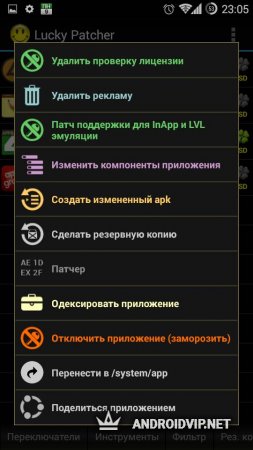

С каждым обновлением этого приложения, пользователям становится доступными все больше новых функций. К примеру, оно теперь блокирует высвечивающиеся баннеры, убирает постоянную рекламу. Прежде чем исследовать тот или иной патч, лучше создать бэкап исследуемого приложения.
Итак, как же правильно пользоваться данной программой. Для начала устанавливаем какое-нибудь приложение, неважно, игра это или какая-нибудь программа. Далее идет установка самой утилиты. Запускаем наш сканер и выбираем приложение, которое необходимо проанализировать. Как только сканирование завершится, приступаем к функции лицензирования, находящейся в верхней части экрана. И все, если процесс прошел удачно и закончился без каких-либо проблем и ошибок, то пользователь спокойно может использовать скаченное приложение по своему желанию. Кроме того, некоторые программы после лицензирования можно запускать и без наличия интернета.













